Comment Utiliser un Modèle de Devis Bâtiment Créé avec eDevoo
Les modèles de devis sont indispensables pour créer rapidement des propositions sur mesure dans le bâtiment. Avec eDevoo, vous simplifiez ce processus en créant et utilisant des modèles de devis préconfigurés pour divers projets dans le BTP. Ce tutoriel vous montre, à travers un exemple concret, comment eDevoo permet de créer un devis professionnel et parfaitement adapté aux besoins du client en seulement 9 clics et 6 saisies de quantités.
Exemple d'utilisation d'un modèle de devis bâtiment : devis personnalisé d'une piscine en seulement 9 clics!
Sommaire du tutoriel :
- Créer un nouveau devis depuis l'interface d'accueil d'eDevoo (0:13)
- Définir le titre du devis et choisir le client (0:18)
- Intégrer un modèle de devis de type piscine et le personnaliser (0:30)
- Configurer les métrés avec précision grâce à la table dédiée (0:53)
- Mettre à jour les dimensions et optimiser le devis (1:36)
- Envoyer le devis final par e-mail ou imprimer pour le client (1:41)
Pour découvrir par vous-même comment eDevoo peut simplifier et améliorer votre gestion des devis avec les modèles, téléchargez gratuitement notre version d’essai en cliquant sur le bouton ci-dessous :
FAQ
Bienvenue dans notre section FAQ dédiée à l’utilisation des modèles de devis créés avec eDevoo. Ci-dessous, vous trouverez les réponses aux questions fréquemment posées sur l’utilisation de notre logiciel pour l’importation de ces modèles dans les devis. Nous espérons que ces réponses vous aideront à tirer le meilleur parti d’eDevoo et à optimiser votre processus de gestion des devis.
Si vous avez d’autres questions qui ne sont pas couvertes ici, n’hésitez pas à nous contacter directement en utilisant notre page Contact
Pas de question sur ce thème pour le moment
Séquence détaillée des 9 clics présentés dans le tutoriel pour créer un devis de construction sur mesure à partir d'un modèle de devis
Retrouvez dans ce guide l’explication des 9 clics utilisés dans l’étude de cas détaillant toutes les étapes nécessaires pour créer rapidement un devis de piscine sur mesure, en respectant les dimensions spécifiées par le client. Grâce aux modèles eDevoo, vous pouvez réaliser un chiffrage rigoureux tout en gagnant du temps.
Clic 1 - Commencez un nouveau devis bâtiment avec eDevoo
Survolez et cliquez sur l’option <Nouveau Devis> pour commencer à créer votre devis bâtiment
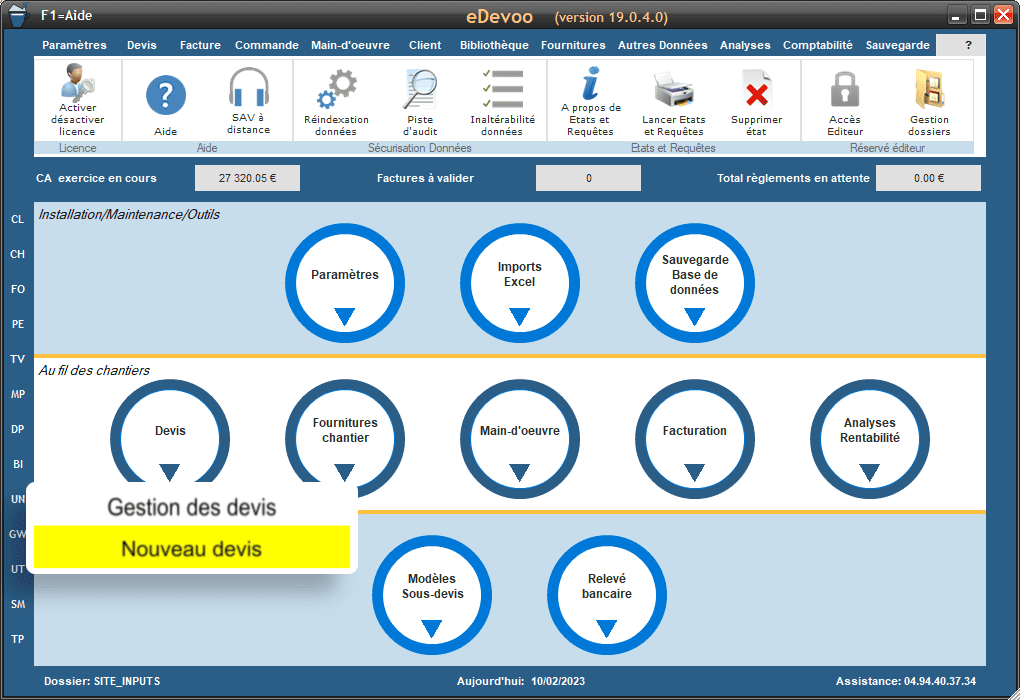
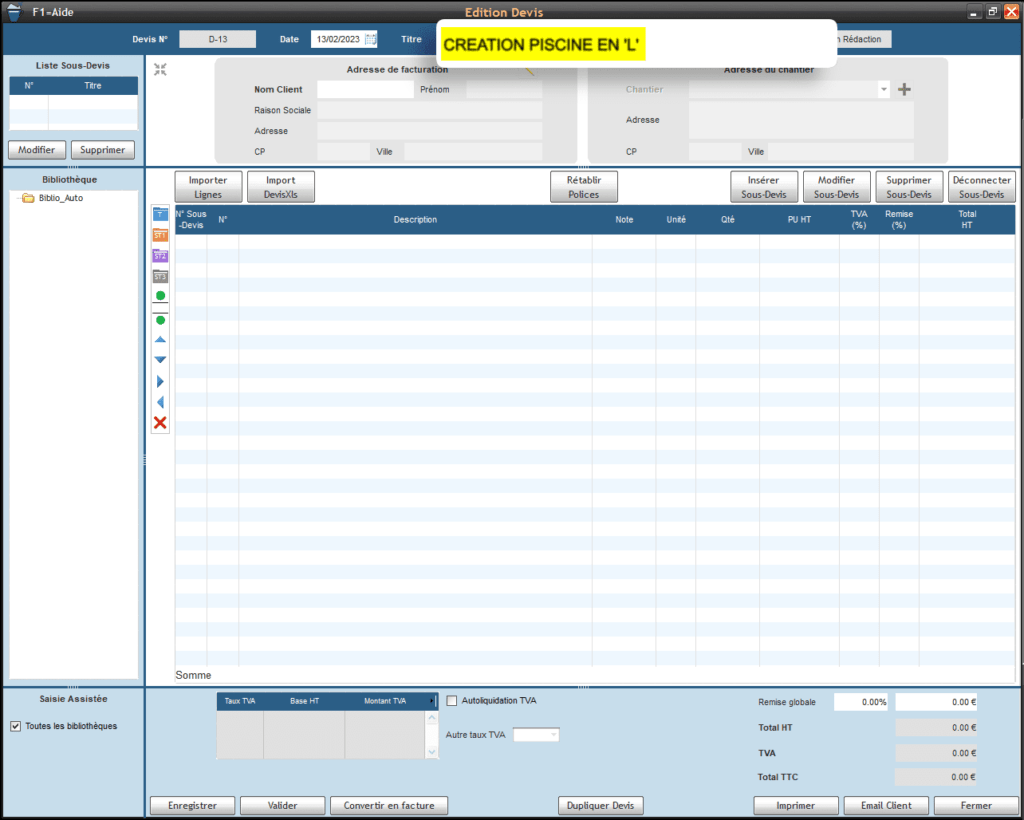
Clic 2 - Définissez le titre de votre devis bâtiment
Saisissez le titre de votre devis.
Si vous ne souhaitez pas utiliser un modèle de devis, commencez à saisir votre devis à la volée dès cette étape.
La saisie assistée vous proposera automatiquement les lignes de vos devis précédents.
Clic 3 - Sélectionnez le client pour votre devis
Utilisez la saisie assistée pour sélectionner votre client rapidement.
Les adresses sont automatiquement renseignées, ou vous pouvez créer une nouvelle fiche client si nécessaire.
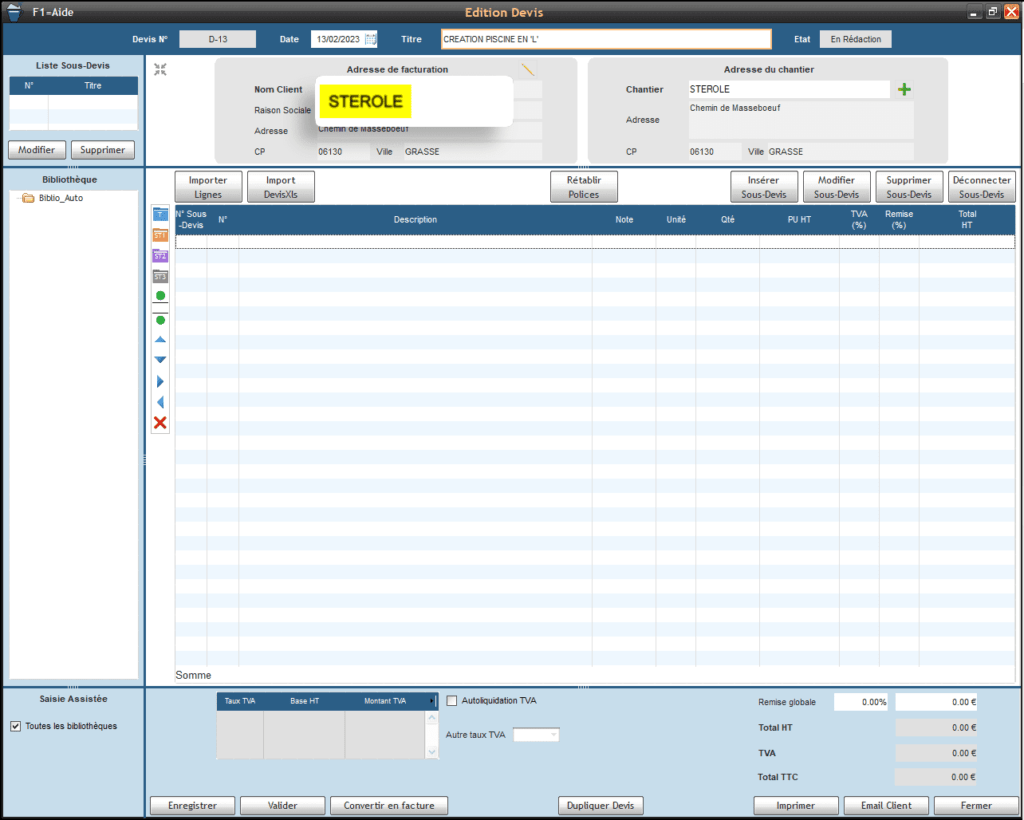
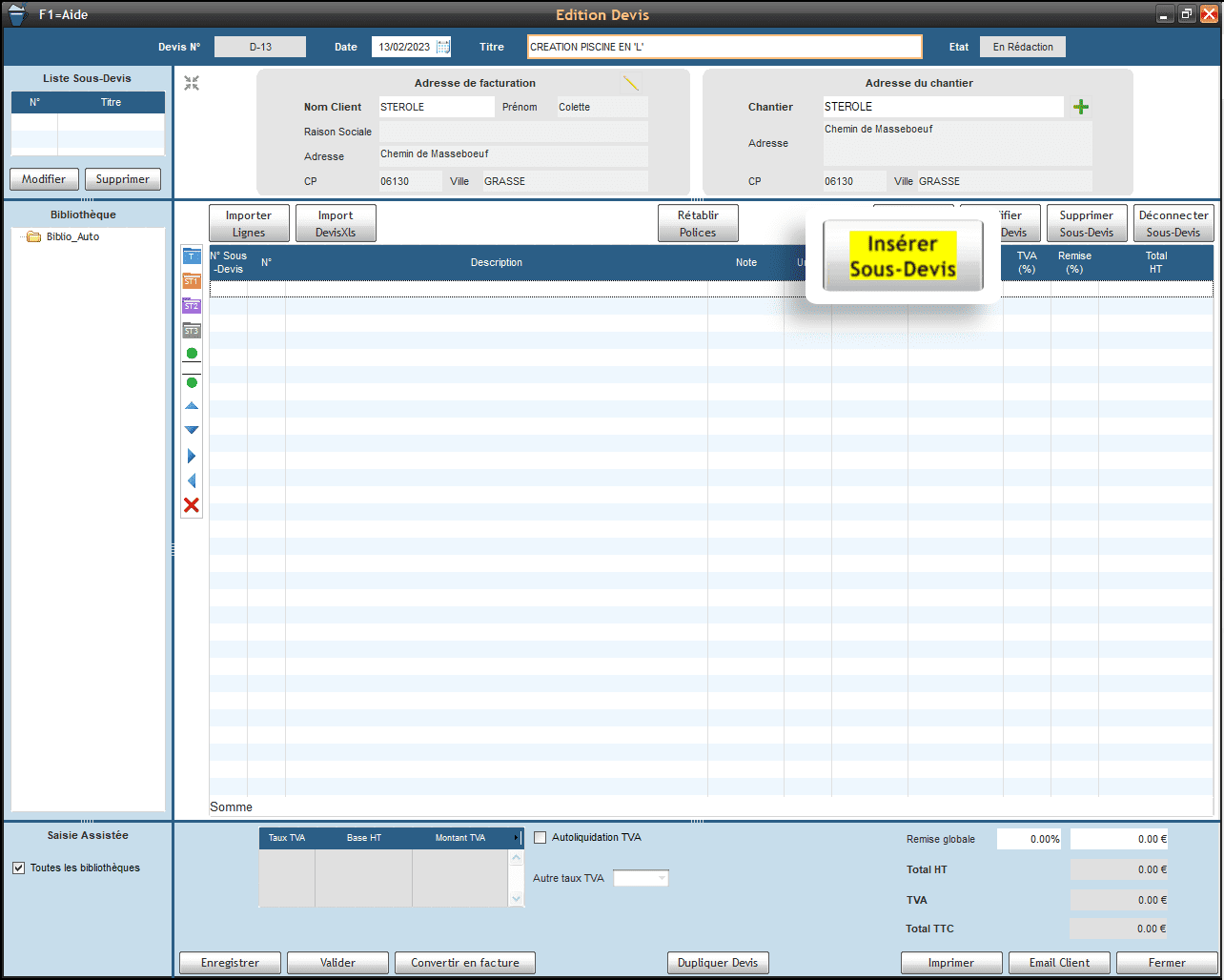
Clic 4 – Importez des modèles de devis personnalisables
Cliquez sur <Insérer sous-devis> pour importer un modèle de devis bâtiment personnalisable dans votre devis en cours.
Que vous travailliez sur un devis simple pour une petite rénovation ou sur le chiffrage d’un bâtiment complexe, construisez vos devis en assemblant les modèles nécessaires, tels des briques pour votre projet de construction.
- Personnalisation complète : les modèles de devis sont 100% personnalisables pour s’adapter parfaitement à votre activité.
- Importation multiple : vous pouvez importer autant de modèles que nécessaire, ce qui est particulièrement utile pour des devis élaborés.
Clics 5 & 6 - Sélectionnez le modèle de devis
Naviguez facilement dans les familles de modèles, choisissez <Piscines> et sélectionnez le modèle de devis <Piscine de forme quelconque>.
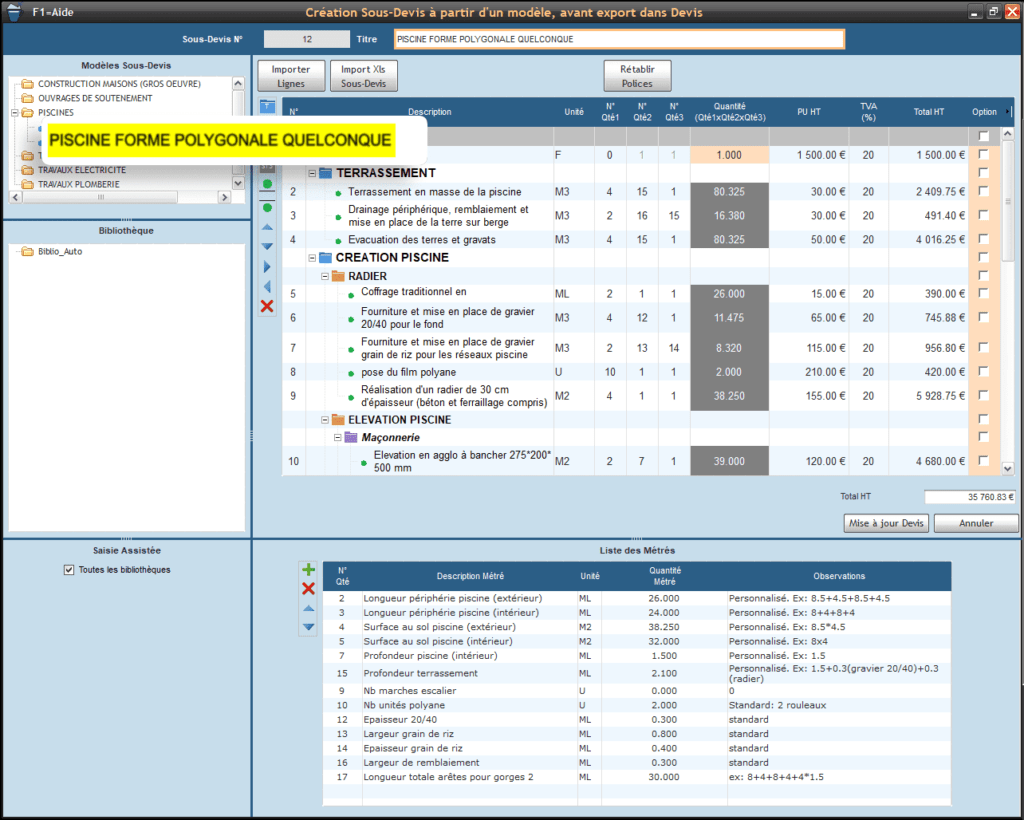
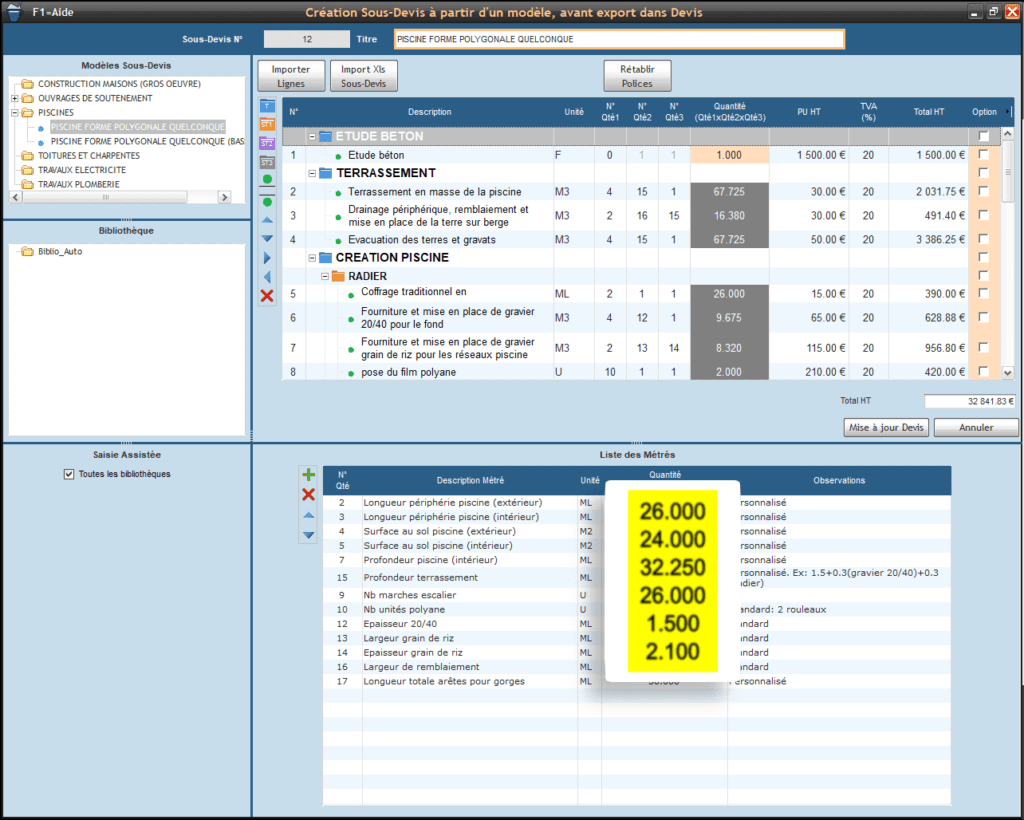
Clic 7 - Affinez les quantités avec notre table des métrés
Ajustez avec précision les quantités de votre devis en utilisant notre table des métrés dédiée.
Renseignez les 6 dimensions essentielles pour un calcul précis des métrés, incluant ici périmètres, surfaces, profondeurs intérieures et extérieures du bassin.
Notre outil simplifie cette tâche, assurant une quantification précise et des mises à jour automatiques en cas de modifications.
Effectuez également des calculs simples en multipliant les quantités entre elles.
Clic 8 - Actualisez votre devis avec le modèle ajusté
Cliquez sur <Mettre à jour le devis> pour incorporer les ajustements du modèle à votre projet.
Si nécessaire, sélectionnez uniquement les lignes du modèle souhaitées, offrant une flexibilité maximale dans la personnalisation de votre devis.
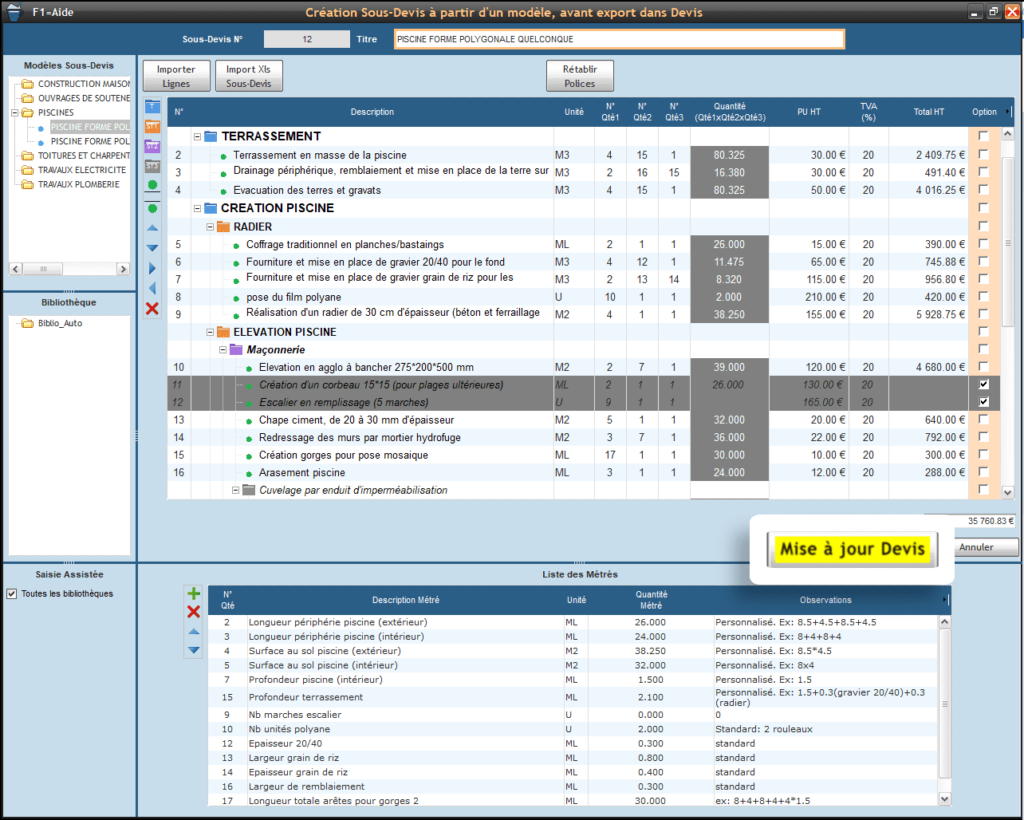
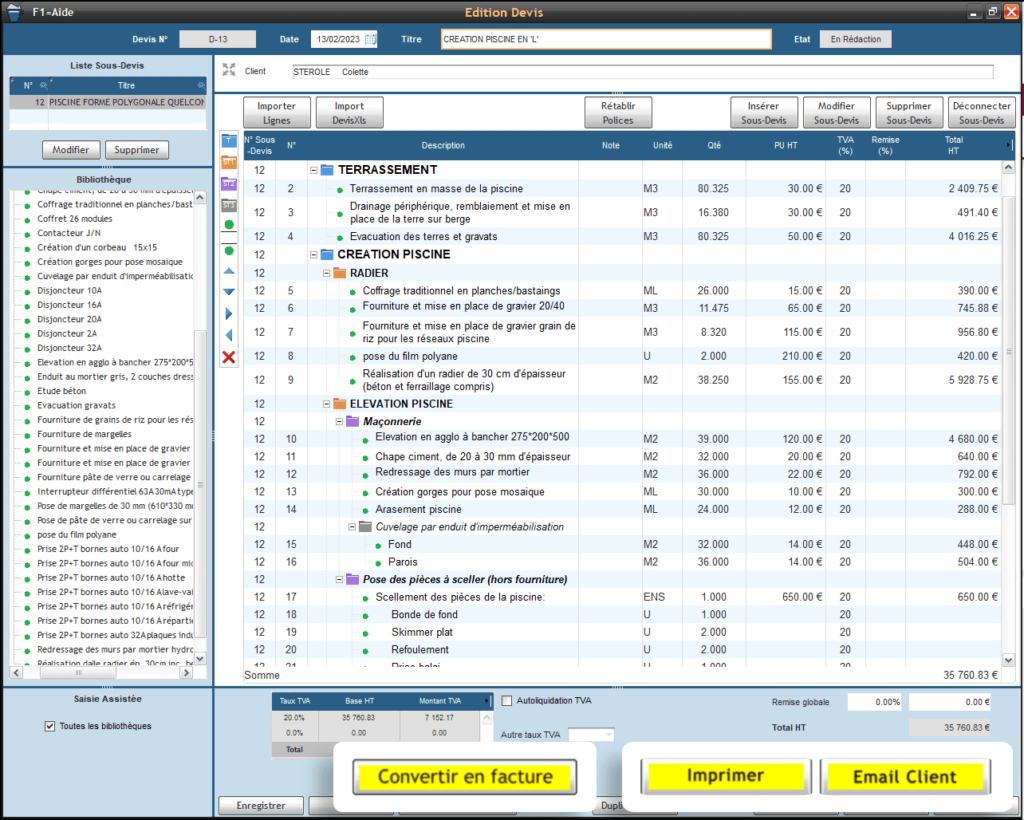
Clic 9 - Finalisez votre devis de construction
Votre devis est prêt à être finalisé.
Cliquez sur <Imprimer> ou <E-mail Client>, ou transformez le devis directement en facture en sélectionnant <Convertir en facture>.
Le dernier clic pour finaliser votre devis de construction !
et après 9 clics...
vous obtenez un devis de construction détaillé au format pdf. Si votre client ajuste les dimensions de son projet, modifiez-les aussi facilement que précédemment (clic7).
Avantages de l'utilisation des modèles de devis bâtiment avec le logiciel eDevoo :
- Saisie Rapide : Optimisez le processus de saisie pour gagner du temps.
- Vérification Accélérée : Simplifiez la vérification des devis pour les responsables.
- Réduction des Erreurs : Limitez les risques d’erreurs lors des modifications de quantités.
- Personnalisation Complète : Adaptez les modèles à chaque type d’activité.
- Niveau de Détail Adapté : Définissez librement le niveau de détail de vos descriptifs.
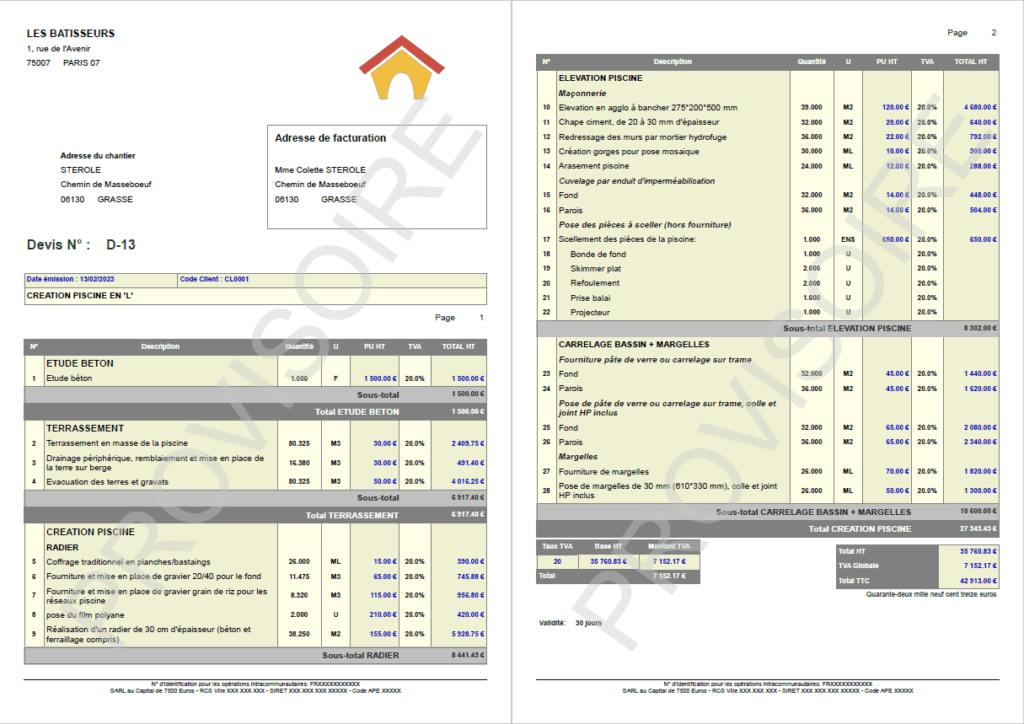
Prêt à vérifier par vous-même l'efficacité des modèles de devis créés avec eDevoo ?
Téléchargez dès maintenant notre version gratuite et commencez à créer des devis professionnels en toute simplicité !
Vous y retrouverez l’exemple de devis et le modèle présentés sur cette page.

